El advenimiento de los teléfonos con pantalla táctil trae tanto satisfacción como nuevos desafíos para los usuarios. Un dolor de cabeza común es la falta de respuesta de los teléfonos Android a los comandos, conocido como un teléfono Android bloqueado. Este problema evita el acceso al teléfono, lo que hace que todos los archivos sean inaccesibles. En consecuencia, muchas personas están preocupadas por Cómo recuperar los datos del teléfono ladrillo. Bueno, aquí encontrará información integral para ayudarlo a recuperar y reparar su teléfono bloqueado de manera efectiva.
Parte 1: ¿Qué es un teléfono Android de ladrillo?
Por lo general, un dispositivo Android de ladrillo se vuelve completamente inutilizable, no se inicia correctamente. Hay dos tipos diferentes de ladrillo: Ladrillodonde el dispositivo muestra signos de vida pero no se inicia por completo, y Ladrillo durodonde el dispositivo está totalmente dañado y no muestra signos de vida. (¿Cuál es la diferencia entre ladrillo blando y ladrillo duro?)
Parte 2: ¿Qué causa un teléfono Android en bloqueo?
Algunos factores pueden hacer que su dispositivo Android se bloquee. Comprender las causas potenciales es crucial para resolver el problema. Aquí hay los comunes:
- Parpadeando roms o firmware incorrectos.
- Actualizaciones de software interrumpidas.
- El enraizamiento salió mal.
- Problemas de instalación de recuperación personalizada.
- Modificaciones o ajustes incompatibles.
- Fallas de hardware.
- Intentos de enraizamiento fallidos.
- Malware o virus.
- Overclocking.
- Actualización de firmware de módem fallido.
Parte 3: Cómo obtener datos de Android fallecido a través de ADB
Antes de acceder a su contenido en un teléfono Android bloqueado con ADB, descargue el Herramienta ADB Para su computadora, asegúrese de que la depuración USB esté habilitada en el teléfono Android bloqueado, conecte el teléfono a la computadora, abra la carpeta ADB e ingrese el modo de recuperación. Aquí le mostramos cómo recuperar datos de Android ladrillo usando ADB:
- Reinicie el teléfono Android en modo de recuperación.
- Use un cable USB para vincular el dispositivo a la computadora con la herramienta ADB instalada.
- Abra la carpeta ADB y haga clic con el botón derecho mientras contiene «Shift».
- Seleccione «Ventana de comando». Ingrese el comando: adb shell rm /data/system/gesture.key y presione «Enter».
- Reinicie el dispositivo Android y se iniciará sin una pantalla bloqueada.
- Vaya a la «configuración» de su teléfono para crear una nueva contraseña.
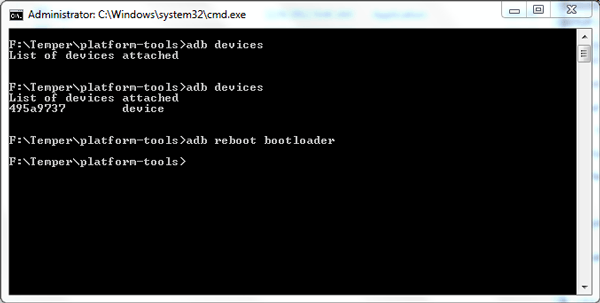
Parte 4: Cómo recuperar archivos del teléfono Android bloqueado a través de la copia de seguridad de Google Drive
Si previamente ha almacenado contenido esencial en Google Drive, puede recuperar datos de Android de ladrillo suave/duro siguiendo estos pasos. Tenga en cuenta que debe hacer esto en otro teléfono.
Suggested read: Cómo recuperar documentos de Word no guardados/eliminados en un teléfono Android – Solución 2025
- Abra la aplicación Google Drive en otro dispositivo.
- Inicie sesión en su cuenta de Google utilizando las mismas credenciales utilizadas para la copia de seguridad.
- Haga clic en «My Drive» para ver los elementos cargados.
- Seleccione los elementos que desea restaurar y haga clic con el botón derecho en los elementos seleccionados.
- Elija la opción «Descargar». Y es cómo recuperar los datos de un teléfono Android bloqueado/flasheado a través de Google.
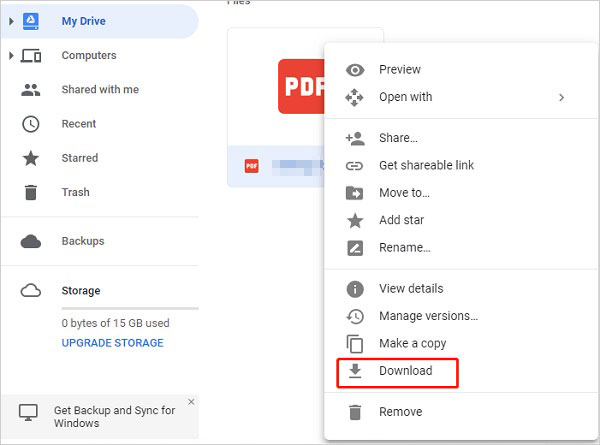
Parte 5: Cómo recuperar los datos del teléfono bloqueado sin respaldo (alta tasa de éxito)
Realizar la recuperación de datos de Android para teléfonos bloqueados no es fácil para las manos verdes. Es un movimiento sabio de usar Extracción de datos de Android roto Para restaurar el contenido de su teléfono Android que no responde. Esta herramienta restaura su teléfono de ladrillo, lo que permite la recuperación directa de su información personal, incluso sin una copia de seguridad. El programa escanea y observa archivos, permitiendo la recuperación selectiva en función de sus preferencias. Ya sea que necesite recuperar datos específicos o realizar una recuperación completa, ofrece una solución personalizada.
Después de la descarga gratuita y segura, siga las directrices a continuación para ver cómo usarlo para recuperar los datos de un teléfono Android bloqueado con simples clics:
Paso 1: Connect – Una vez que se instale la extracción de datos de Android roto, elija la herramienta «Extracción de datos de Android roto» y conecte su teléfono deshabilitado a una PC usando un cable USB.
Paso 2: Seleccionar modo – En la ventana, lea cuidadosamente las instrucciones y elija un modo basado en el problema de su teléfono para la recuperación de datos. Si está tratando con una pantalla negra, pantalla agrietada o toque que no responde, haga clic en el botón «Inicio» para continuar.
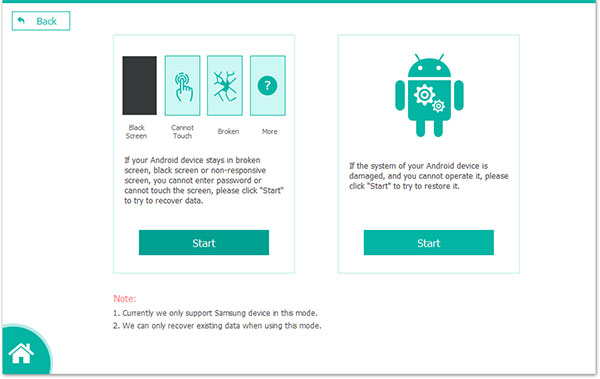
Paso 3: Información de coincidencia -Seleccione el nombre y el modelo de su dispositivo en el menú desplegable en la interfaz provista. Verifique la tabla adjunta para obtener dispositivos y modelos compatibles.
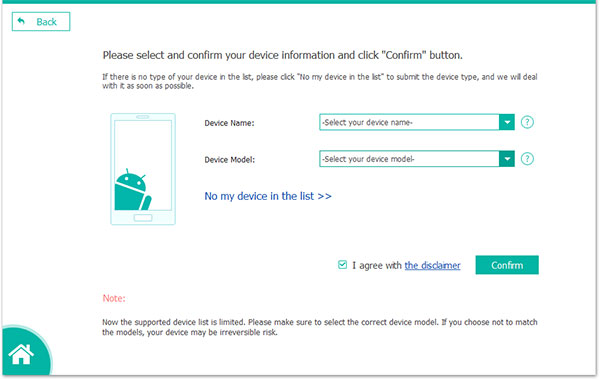
Paso 4: Ingrese el modo de descarga -Siga las indicaciones en pantalla que ingrese al modo de descarga. El software descargará un paquete de reparación para solucionar el problema de su teléfono, lo que le permite escanear los datos existentes. Apague su teléfono, luego presione y mantenga presionado los botones «Volumen» + «Inicio» + «Power» simultáneamente. Mantenga presionado el botón «Volumen hacia arriba» para ingresar al modo de descarga.
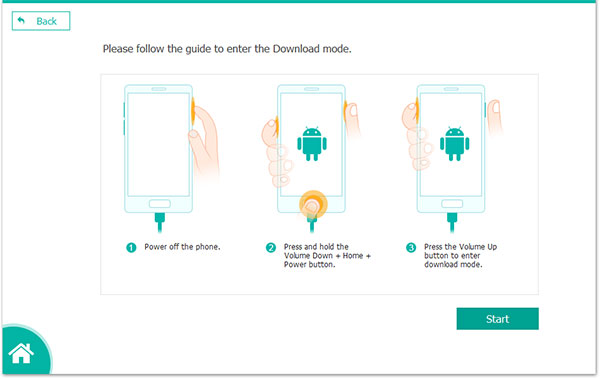
Paso 5: recuperar datos – Después de una corrección exitosa, el programa escaneará su dispositivo. Una vez completado, puede obtener una vista previa y elegir los datos para extraer. Por último, haga clic en «Recuperar» para guardarlos en su computadora.
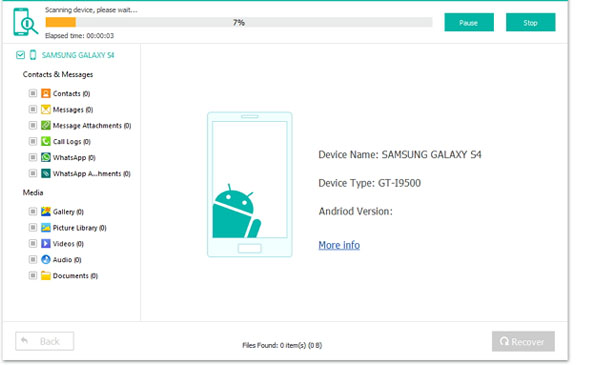
Parte 6: Cómo desenganchar el teléfono Android de 4 maneras fáciles
Truco 1. Flash una nueva ROM
La activación automática del modo de recuperación en su teléfono podría deberse a problemas con la ROM flashed. En tales casos, refleje la ROM desde el principio para recuperar un Android bloqueado. Aquí está la guía completa sobre cómo fallar una ROM a un dispositivo Android.
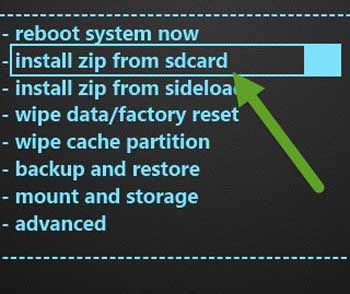
Si ha instalado una nueva ROM, permita 10 minutos para que el teléfono se adapte. Si el teléfono no responde, retire la batería y reinicie manteniendo presionado el botón «Energía» durante al menos 10 segundos.
Truco 2. Limpie el caché y los datos
Si su teléfono todavía está bloqueado después de flashear una nueva ROM personalizada, puede deberse a archivos de caché de la ROM anteriores. Para abordar esto:
- Apague su Android y arranqué en el modo de recuperación (generalmente manteniendo presionado los botones «Potencia y volumen hacia abajo», luego seleccione «Modo de recuperación» con botones «Volumen arriba/abajo»).
- En el modo de recuperación, elija «Avanzado> Limpiar el caché Dalvik».
- Regrese a la ventana principal y seleccione «Limpiar la partición de caché».
- Finalmente, elija «Limpiar datos/restablecimiento de fábrica» para eliminar todas las configuraciones y aplicaciones.
- Reinicie su teléfono Android.
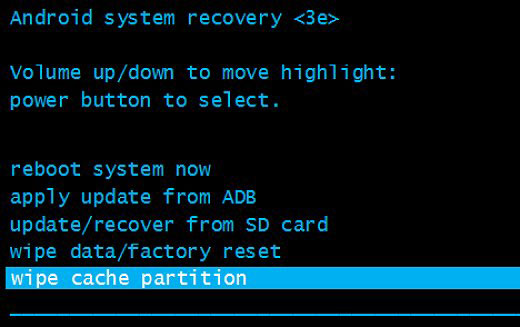
Truco 3. Desactivar módulos xposed
Si la instalación del módulo XPOSEP de los bosques de arranque se enfrenta, considere este método. Mientras que Xposed Framework simplifica la modificación del teléfono, plantea riesgos. Los módulos fácilmente instalados, a menudo disponibles en Play Store, crean una falsa sensación de seguridad. Aprenda a recuperar un teléfono Android bloqueado deshabilitando los módulos XPosed:
- Apague su dispositivo Android.
- Simultáneamente presione y mantenga presionado los botones «Potencia y volumen hacia abajo» hasta que el dispositivo ingrese al modo de recuperación.
- Use los botones de volumen para moverse a través del menú de recuperación.
- Localice una opción relacionada con Xposed o módulos.
- Dentro de la sección de módulos XPosed, busque la lista de módulos instalados.
- Navegue a cada módulo que desee deshabilitar y seleccione la opción apropiada para desactivarlo.
- Una vez que haya deshabilitado los módulos deseados, confirme sus opciones.
- Reinicie su dispositivo desde el menú de recuperación.
También puede disfrutar:
Truco 4. Comuníquese con el centro de servicio
Si su dispositivo móvil no se enciende, no responde a los comandos a pesar de presionar el botón de encendido, y se considera que es difícil, es aconsejable llevarlo a un taller de reparación o simplemente comunicarse con el centro de servicio. Aquí está la guía:
- Encuentre el centro de servicio autorizado para su dispositivo.
- Verifique el estado de la garantía para posibles reparaciones gratuitas.
- Reúna prueba de compra.
- Explique el problema a la atención al cliente.
- Envíe el dispositivo para inspección, reparación o reemplazo.
- Si es posible, haga una copia de seguridad de los datos antes de las reparaciones.
- Consulte sobre los costos de reparación si está fuera de garantía.
- Verifique el estado dentro del plazo de reparación.
Consejos adicionales para evitar que el teléfono Android se bloquee
Este artículo sirve como una guía exhaustiva, que ofrece una exploración detallada de la definición, causas, soluciones de reparación y métodos de recuperación para un teléfono Android bloqueado. No dude en explorar secciones específicas en función de sus intereses y necesidades.
Por último, pero no menos importante, la recuperación de datos de un teléfono Android bloqueado es un gran dolor de cabeza, ya que existe el riesgo de pérdida de datos permanente. Por lo tanto, se le aconseja que tome medidas preventivas para evitar bloquear su teléfono considerando las siguientes tácticas:
- Cargue su teléfono completamente antes de la instalación de ROM personalizada para evitar interrupciones.
- Habilite la depuración USB en su PC normal, un paso crucial para muchas soluciones telefónicas bloqueadas.
- Familiarícese con los comandos ADB y un reinicio rápido para una recuperación efectiva del dispositivo.
- Siempre haga una copia de seguridad de su dispositivo para salvaguardar contra la pérdida de datos.
- Aprenda el método de reinicio duro para congelar problemas.
- Elija una ROM personalizada compatible con su teléfono Android.
- No descargue aplicaciones de fuentes desconocidas.
